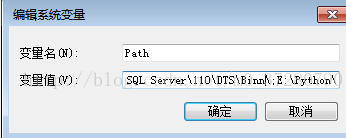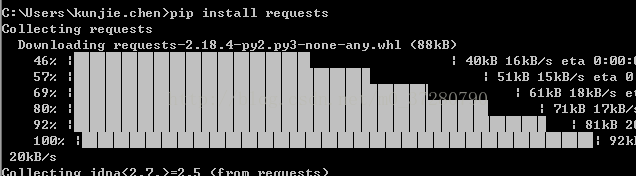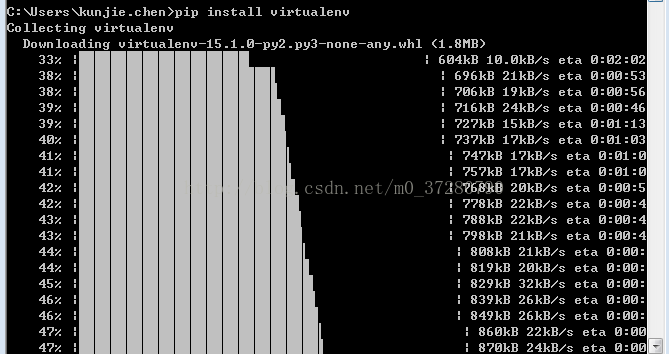Windows下Python環境搭建圖解(3.6.2)
Windows下Python(pip)環境搭建(3.6)圖解
----------------小白一隻,學習整理中。。。。轉載請標明,謝謝-------------------------------------------
- 1:下載最新的Python安裝:3.6.2
- 2:,安裝時不要選擇預設,自定義安裝(customize installation)
- 3:下一步後,將這幾個全部勾選上(自動安裝pip等軟體包)
- 4:下一步後,再次勾選【這裡把Python的環境變數已經加了,但是後續要使用pip的時候就需要手動加一下環境變數】,點選安裝
5:安裝好了之後,開啟CMD介面【不是Python自帶的編輯器】,輸入“Python”,如果提示相應的版本號和一些指令【由於之前已經勾選了,按理來說是ok的,當然也有例外】,說明你的Python就已經安裝好了;如果顯示的Python不是內部或外部命令,則說明你現在還要手動加一下環境變數。
這個就說明你的Python安裝OK。
6:開啟CMD介面【不是Python自帶的編輯器】,輸入“Pip”,顯示一系列指令,則說明安裝ok;如果顯示不是內部或外部命令,則說明你現在還要手動加一下環境變數。
【】【】【】注意一下:pip和Python這2個必須在CMD介面輸入,而且當你輸入Python後會進入Python編輯的世界中,你需要重新開啟一個CMD介面,輸入pip 【】【】【】
這個顯示安裝ok;下圖是需要注意的地方,如果這樣肯定顯示不對的,記得重開CMD介面奧----
7:如果在上一步顯示的不是我們想要的,而是XX不是內部或外部命令,那麼還要我們手動加一下環境變數
7.1---Python環境變數新增
1):首先明確你的安裝路徑,我的是E:\Python
2):計算機--》屬性--》高階系統設定---》高階--》環境變數,點開找到,找到path這個系統名,點選編輯,
注意:首先必須是英文半形格式輸入法,在其末尾新增“;E:\Python\”注意標藍處,儲存就ok了,中間部分是你的安裝路徑
7.2---------首先開啟你的Python安裝路徑,找到Scripts這個資料夾開啟,你會發現這裡有很多庫,比如說pip、easy_install。將該資料夾的路徑複製下來:E:\Python\Scripts新增環境變數(這個新增方法就不細說了,與上同)
8:現在基本完成python環境的安裝了,後續使用中會用到一系列的庫,需要你通過pip來安裝,在這裡也簡單介紹一下:
首先這個安裝其他庫,需要在CMD介面中執行,
現在就可以基於pip安裝一些庫了,eg:
pip install virtualenv
pip install requests
pip install beautifulsoup4
pip install lxml
pip install html5lib
2.x與3.x區別:後續會更新
1):urllib2是python自帶的模組,不需要下載。urllib2在python3.x中被改為urllib.request